路由器怎么安装(安装路由器设置详细教程说明)
最佳答案
大家好,筱雅来为大家解答以上问题。路由器怎么安装(安装路由器设置详细教程说明)很多人还不知道,现在让我们一起来看看吧!
想必大家现在对于路由器怎么安装设置方面的信息都是比较想了解的吧,那么针对于wifi路由器设置上网的方法方面的信息,筱雅自然是收集了一些相关方面的信息,那么如果您感兴趣的话,可以看下下面筱雅为大家收集到与路由器怎么安装(安装路由器设置详细教程说明)相关的信息吧。
相关推荐
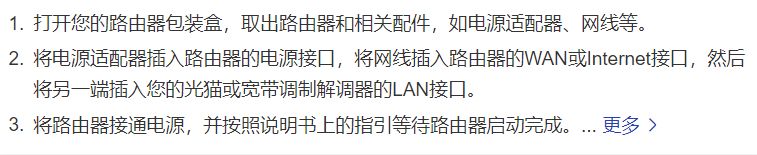
路由器是现代家庭和办公室网络的关键组件,它可以连接多个设备,提供无线网络访问。以下是有关路由器的安装和设置的详细教程,以帮助您轻松建立和配置您的路由器。
路由器的安装:
选择合适的位置: 首先,选择一个离宽带调制解调器(如光纤、DSL或电缆调制解调器)较近的位置,确保能够方便地连接路由器。
断开电源: 在开始设置之前,关闭调制解调器并断开其电源。这是为了防止在设置过程中出现不必要的干扰。
连接硬件: 将路由器的电源适配器插入路由器的电源端口,并将其插入电源插座。然后,使用Ethernet(LAN)电缆将路由器的WAN口连接到宽带调制解调器的Ethernet端口。如果您的路由器支持无线网络,还可以在需要的情况下连接无线天线。
开启电源: 打开调制解调器的电源,并等待一两分钟,以确保它完全启动和连接到互联网。
路由器启动: 现在,打开路由器的电源,等待路由器完全启动。通常,路由器上会有LED指示灯,用于显示其状态。
路由器的设置:
访问路由器管理界面: 使用计算机、手机或平板电脑,连接到路由器的Wi-Fi网络。打开一个网页浏览器,输入路由器的默认IP地址(通常是192.168.1.1或192.168.0.1)并按下"Enter"键。这将打开路由器的管理界面。
登录路由器: 在管理界面中,您需要输入路由器的***用户名和**。这些信息通常可以在路由器的用户手册中找到。如果您尚未更改过这些信息,通常默认的用户名是"admin",**是"admin"或留空。
更改*****: 为了提高安全性,建议在首次登录后更改*****。
配置互联网连接: 在管理界面中,找到“互联网设置”或类似的选项。选择您的互联网连接类型,通常是"动态IP"、"PPPoE"或"静态IP"。您需要输入提供商提供的相关信息。
设置Wi-Fi网络: 找到“Wi-Fi设置”或类似的选项,配置您的无线网络名称(SSID)和**。确保**强度足够,以保护您的网络安全。
连接设备: 现在,您可以连接其他设备到您的无线网络。在设备上找到您的Wi-Fi网络并输入**,以连接。
其他设置: 根据您的需求,您可以进行其他设置,如端口转发、家长控制、防火墙设置等。
保存和应用更改: 在进行所有配置后,确保保存并应用更改。路由器可能需要重新启动才能生效。
通过按照这些步骤安装和设置路由器,您将能够创建一个可靠的无线网络,并为各种设备提供互联网连接。请记住,您可以根据您的需求和网络规模进行高级设置,以满足特定需求。确保定期检查和更新路由器固件,以保持网络的安全性和性能。
其他答案:
路由器怎么安装设置(wifi路由器设置上网的方法)
wifi路由器设置上网的方法_路由器
99%的人还看了
相关文章
猜你感兴趣
版权申明
本文"路由器怎么安装(安装路由器设置详细教程说明) ":http://www.qudanhao.com/n/13671.html 内容来自互联网,请自行判断内容的正确性。若本站收录的信息无意侵犯了贵司版权,请给我们来信(19581529@qq.com),我们会及时处理和回复
